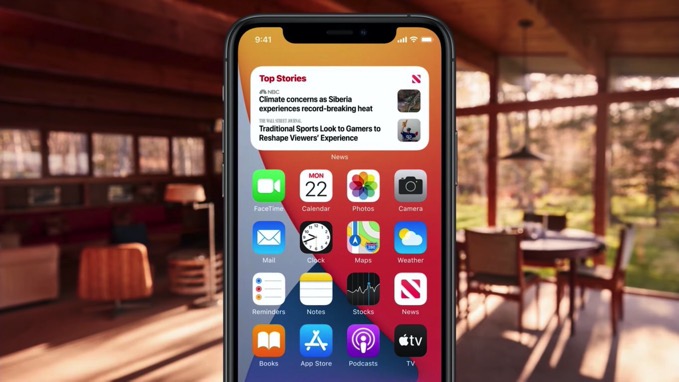
iOS 14/iPadOS 14で「ウィジェット」機能が刷新され、。利用シーンにあわせて自動的に適切なウィジェットを提案してくれる「スマートスタック」は、完全にお任せするスタイルと、自分が指定したアプリのみを提案の候補にするスタイルの2種類があります。
「スマートスタック」は便利だけど、不要なアプリも提案してくる
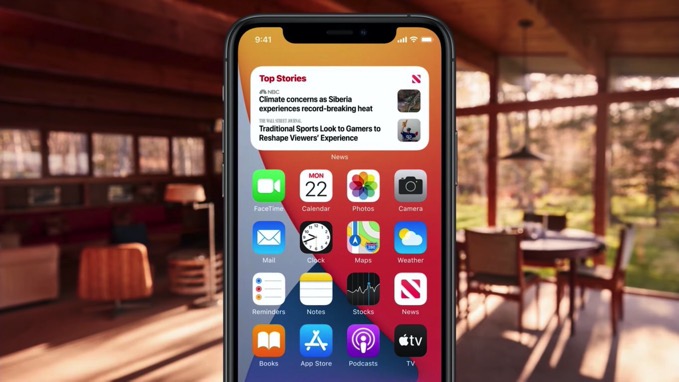
iOS 14/iPadOS 14で刷新され、ホーム画面に固定できるようになった「ウィジェット」機能。アプリの利用頻度などのアクティビティをもとに、適切なウィジェットを提案してくれる「スマートスタック」という特殊な動作をするウィジェットも提供されています。
WWDC 2020のKeynoteでは、朝ならニュース、日中はミーティングのスケジュールや天気予報、夜は1日のアクティビティの振り返りなどが自動的に表示されると紹介されていました。
めちゃくちゃ便利じゃん!と思っていたのですが、意図しないタイミングで「地図」や「ミュージック」が表示されていることがあり、どうにかならないものかと弄っていたら、表示したいウィジェットのみ「スマートローテーション」で表示する方法が良さそうでした。
同じサイズの「ウィジェット」はスタックできる
ウィジェットの基本的な操作として、同じサイズのウィジェットはスタック(重ねる)ことができます。スタッすることでホーム画面上は1つの枠で、複数のウィジェットを表示させることができるようになります。
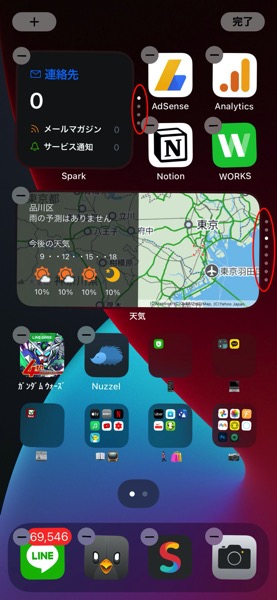
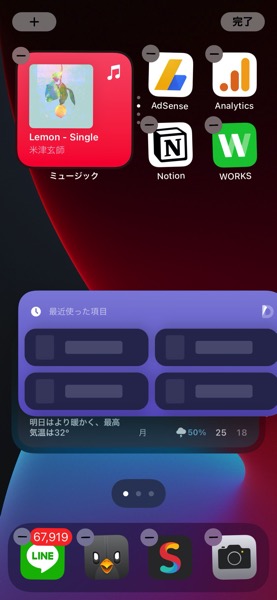
「スマートスタック」ウィジェットは、アプリの利用頻度などから最適なウィジェットを提案してくれますが、不要なウィジェットを提案してくることもあります。下記の画像(右)はスマートスタックウィジェットの中身ですが、僕には「時計」ウィジェットで世界の時間を知りたいというニーズはありません。
不要なウィジェットは左スワイプで削除できますが、正直そこを調整するのは面倒。
そこで「スマートローテーション」です。これはスマートスタックと同じく、ユーザーに最適なウィジェットを提案してくれる表示方法。つまり必要なウィジェットだけをスタックさせて「スマートローテーション」で表示させれば自分で最適化が可能になります。
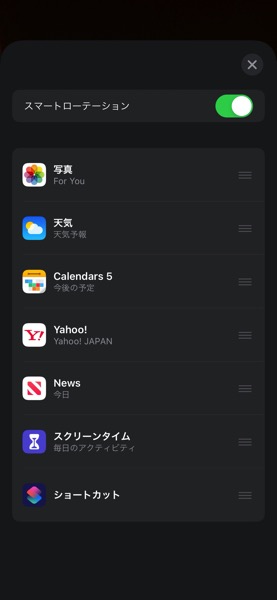
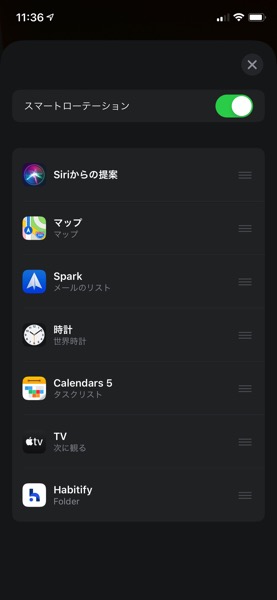
スタックできるウィジェットの上限は10個なので、今後ウィジェット対応アプリが増えた場合はスマートスタックのほうが便利になる可能性はありますが……。
ひとまず、現時点では自分でウィジェットをスタックし「スマートローテーション」で表示する、という方法が捗りそうです。
